Композитные функции¶
Создание функции¶
Для создания композитной функции:
Убедитесь, что включен режим черновика.
Нажмите кнопку
 "Создать", расположенную в нижней части списка функций.
"Создать", расположенную в нижней части списка функций.В результате действия над кнопкой откроется список вариантов создания.
Выберите пункт "Композитная функция".
В результате действия отроется окно настройки новой функции.
Укажите основные настройки функции: Имя, Отображаемое имя, Описание.
Установите необходимые режимы обработки функции: глобальный и/или локальный.
Создайте необходимую функцию с помощью редактора, используя готовые функции, константы, условия.
Сохраните изменения. Нажмите кнопку
 "Сохранить", расположенную в верхнем правом углу окна настройки функции.
"Сохранить", расположенную в верхнем правом углу окна настройки функции.После того как все данные введены и сохранены, опубликуйте черновик.
Примечание
Если композитная функция соблюдает ряд условий реализации, то в карточке записи будут отображаться ошибки качества данных напротив атрибутов, где сработала композитная функция (по аналогии со стандартными функциями). Функция должна соблюдать одновременно оба условия реализации:
Блоки композитной функции должны иметь прямое подключение к выходным портам всей композитной функции.
Входные порты функции должны быть соединены с входными портами композитной функции напрямую, либо через блок условия.
Работа с редактором функций¶
Редактор композитных функций содержит основную рабочую область - в центре экрана; а также перечень готовых функций, блоки констант и условий - в левой части экрана.
Блок добавляется в рабочую область методом drag-n-drop. Для этого выберите необходимый блок из перечня слева, зажмите кнопку
 и перетащите его в основную рабочую область. Блоки можно перемещать в пределах основной рабочей области редактора.
и перетащите его в основную рабочую область. Блоки можно перемещать в пределах основной рабочей области редактора.Удаление блока доступно при нажатии кнопки
 в правом верхнем углу элемента.
в правом верхнем углу элемента.Вход всегда расположен с левой стороны блока, Выход - с правой стороны блока.
Связи между блоками устанавливаются от входа к выходу. Для этого необходимо зажать входной круг и протянуть линию до выходного круга. Если типы портов несоответствуют друг другу - на экране отобразится сообщение об ошибке.
Блоки функций:
Блок простой или композитной функции может иметь по одному и более входов и выходов. Вход отображается как белый сплошной круг с границей синего цвета, выход - сплошной синий круг.
Блок константы имеет один выход (сплошной синий круг), так как сам передает данные (константу). При нажатии на "Задать значение" открывается модальное окно, в котором указывается тип значения и само значение константы.
Константа подключается ко входу блока функции или блока условия. Подключение означает передачу константы. При этом блок функции или блок условия могут быть подключены одновременно с блоком константы.
Блок условия всегда имеет один логический вход (сплошной оранжевый круг).
Логический вход предназначен для управления условиями, от него приходит значение истина или ложь, и в зависимости от этого выполняются действия соответствующих выходов.
Условие добавляется при нажатии кнопки
 . В модальном окне задаются параметры порта.
. В модальном окне задаются параметры порта.Вход отображается как белый сплошной круг с границей синего цвета.
Выход отображается справа и разделен на 2 ветки: "Истина" - сплошной бирюзовый круг, "Ложь" - сплошной красный круг.
Не все созданные входы/выходы должны использоваться. Блок выбирает, какие из входов будут заполнены, а какие останутся пустыми. Если значения не заполнены, то блок, который соединен с исходящими портами блока "Условие", все равно будет отрабатывать с пустыми значениями.
Клонирование функции¶
Для клонирования композитной функции:
Убедитесь, что включен режим черновика.
Наведите курсор на строку необходимой композитной функции и нажмите кнопку
 "Клонировать функцию" в правом конце строки.
"Клонировать функцию" в правом конце строки.В открывшемся окне заполните Имя и Отображаемое имя новой функции.
Нажмите
 "Сохранить". В результате действия функция будет клонирована, и откроется окно с параметрами функции.
"Сохранить". В результате действия функция будет клонирована, и откроется окно с параметрами функции.После того как все данные введены и сохранены, опубликуйте черновик.
Просмотр композитной функции¶
Для просмотра композитной функции:
Убедитесь, что режим черновика отключен.
Выберите необходимую композитную функцию.
Нажмите кнопку
 "Просмотр", расположенную в верхней правой части окна композитной функции.
"Просмотр", расположенную в верхней правой части окна композитной функции.В результате действия отроется окно редактора композитной функции в режиме просмотра (Рисунок 1).
Для выхода из режима просмотра композитной функции:
Примечания:
В режиме просмотра у узлов нет элементов управления и они заблокированы для передвижения.
Боковая панель с функциями и константами не показывается, так как в функцию ничего нельзя добавить.
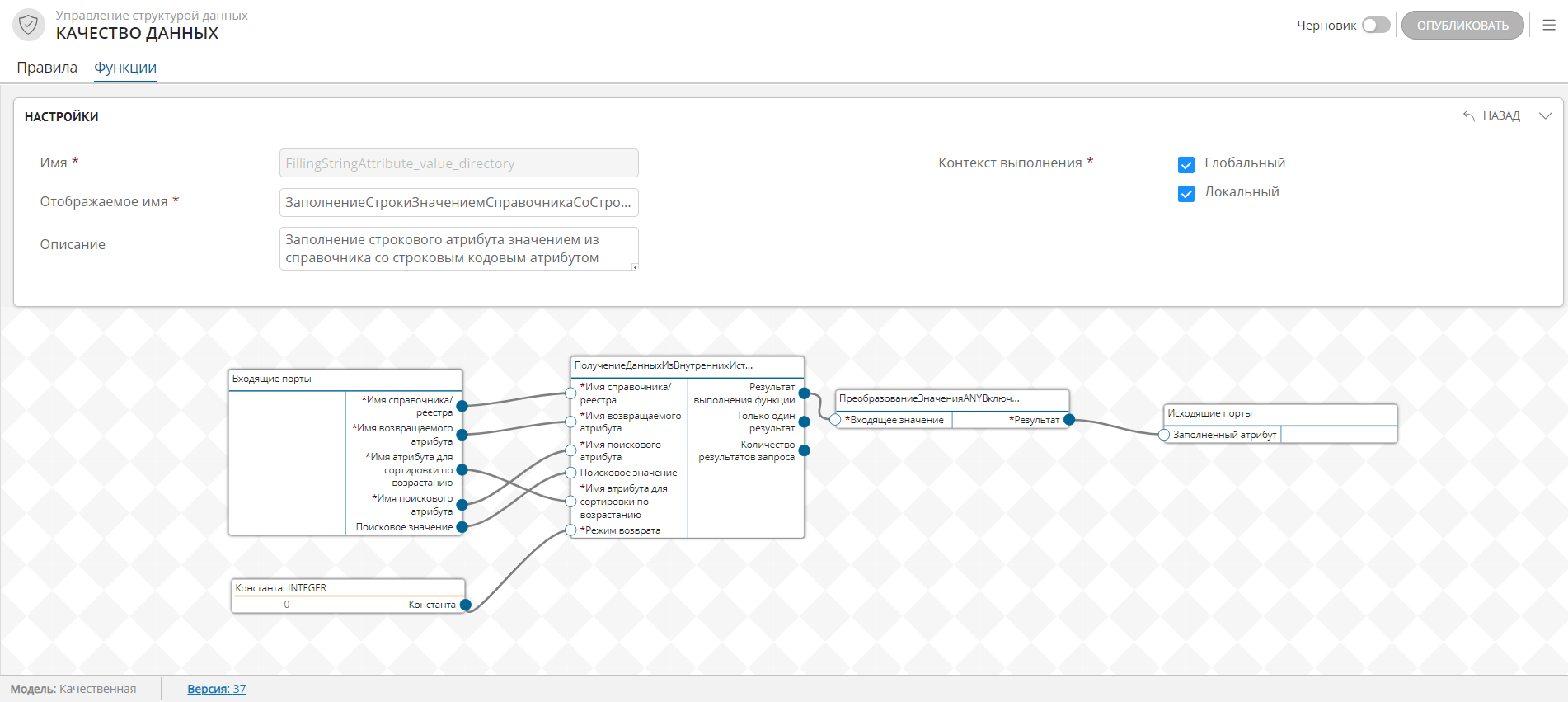
Рисунок 1 - Режим просмотра композитной функции
